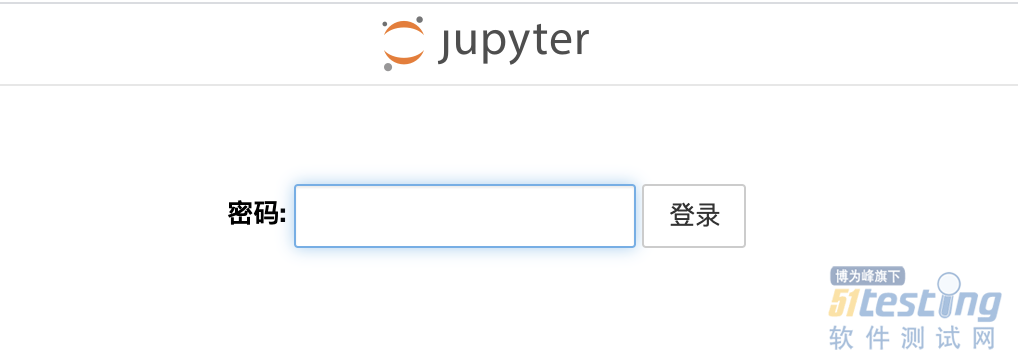我们经常要使用Jupyter来进行编码,需要开启远程服务器访问的方式来处理。
一、conda加速配置
添加清华镜像:
conda config --add channels https://mirrors.tuna.tsinghua.edu.cn/anaconda/pkgs/free/
conda config --add channels https://mirrors.tuna.tsinghua.edu.cn/anaconda/pkgs/main/
conda config --set show_channel_urls yes
如果要恢复默认的镜像:
conda config --remove-key channels
二、安装服务器Jupyter
1、安装jupyter
conda install jupyter
2、开启远程服务
执行:
jupyter notebook --generate-config
执行成功后会生成以下信息,也就是生成了一个配置文件在显示的目录下。
jupyter notebook --generate-config
Writing default config to: /home/yaokj/.jupyter/jupyter_notebook_config.py
接下来输入ipython进入ipython,依次运行下面两条命令:
from notebook.auth import passwd
passwd()
这时候会提示你输入两次密码如:yaokj,输入完毕后会生成一个密钥,一定要复制粘贴到其他地方备用。
之后执行exit()退出ipython后执行下面一行命令:
vi /home/yaokj/.jupyter/jupyter_notebook_config.py
修改下面几处即可,注意c.NotebookApp这些前面不可以有空格。
c.NotebookApp.password = 'sha1:1b4ea9662b35:3e3d6a823d264d466f125a0939623c05e7b66007'
c.NotebookApp.ip='0.0.0.0'
c.NotebookApp.open_browser = False
c.NotebookApp.port =8888
第一个需要替换成你刚刚保存的密钥,其他的该修改的修改,该取消注释的取消注释,大概在100多行,为了方便可以使用/来搜索,比如使用/c.NotebookApp.password来找到第一个需要修改的位置。修改完毕之后按一下ESC,并输入:wq按回车退出。
<div> 现在只剩下最后一步了,回到命令行执行:</div><div> jupyter notebook --allow-root</div>
出现这些提示,表示开启成功。
现在我们就能在任意浏览器输入你的公网ip:8888,接着输入刚刚在ipython中设置的密码之后即可进入专属于你的远程notebook。
当然上面的命令如果现在把命令行关了就不能再使用远程notebook,所以在确认可以成功开启之后结束刚刚的命令,回到命令行执行:
nohup jupyter notebook --allow-root &
即可将命令挂载在后台运行,关掉窗口也没事。
成功后显示的效果:
本文内容不用于商业目的,如涉及知识产权问题,请权利人联系51Testing小编(021-64471599-8017),我们将立即处理